导出项目进度计划
????????????????????????
目标
导出项目进度计划的副本。
需要考虑的事项
- 所需用户权限:
- 项目进度计划工具的“只读”或更高权限。
步骤
以下导出可用于项目的进度计划工具:
将项目进度计划导出为 PDF
- 导航到项目的进度计划工具。
- 导航到要从中导出进度计划的视图。
注意:在甘特视图中时,进度计划只能导出为 CSV。 - 点击导出。
- 点击 PDF。
注意:这会将 PDF 文件下载到计算机的默认下载位置。
将甘特视图导出为 PDF
- 导航到项目的进度计划工具。
- 点击甘特图以导航到甘特视图。
- 点击导出。
- 将鼠标悬停在 PDF 上并选择要导出的尺寸:Letter、Tabloid 或 A3
注意:甘特图 PDF 将遵守在进度计划中设置的日期范围和日期范围。导出还将根据所选日期范围和当前缩放级别自动缩放。
将甘特视图导出为 CSV
- 导航到项目的进度计划工具。
- 点击甘特图以导航到甘特视图。
- 点击导出。
- 单击CSV。
注意:这会将 CSV 文件下载到计算机的默认下载位置。
将展望进度计划导出为 PDF
- 导航到项目的进度计划工具。
- 点击展望以导航到展望视图。
- 点击导出图标。
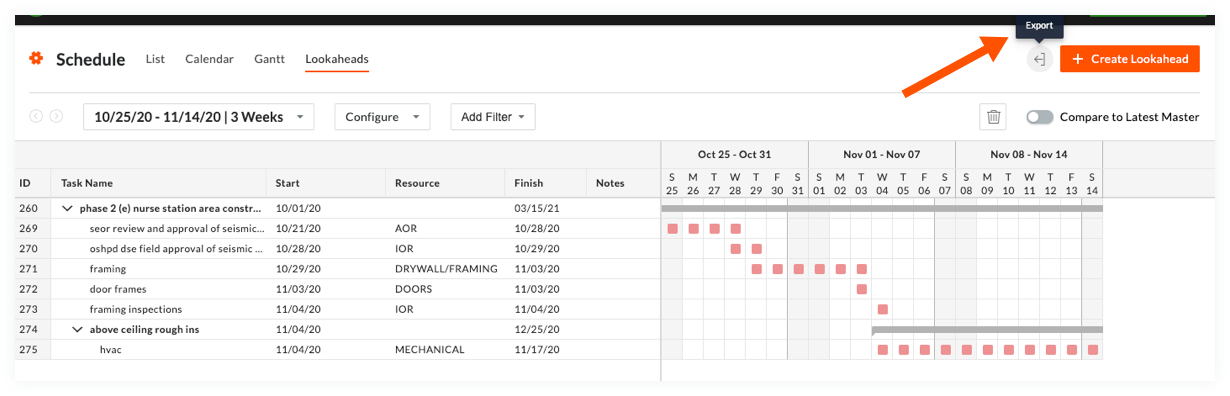
注意:PDF 文件将在新窗口中打开。用户可以下载 PDF 并将其保存到本地计算机。PDF 为A3 (17 英寸 x 11 英寸)横向文件,并将在导出时在屏幕上反映视图,包括筛选器和列配置。


